メニューの追加・表示設定
このページでは、サイドメニューへのメニュー項目の追加・表示設定についてご案内します。
メニューの追加
サイドメニューにメニュー項目を追加したい場合、まず新しいページを追加します。
新しいページを追加すると、サイドメニュー項目が自動的に追加されます。その後、必要に応じてサイドメニューの表示設定を変更します。
ページを追加する方法は、以下のマニュアルをご参照ください。
サイドメニューの表示設定
サイドメニューの表示設定では「メニューから非表示にする(表示する)」「リンクしないメニュー項目にする」「子メニューを非表示にする(常に表示する)」などの設定を行うことができます。
サイドメニューの表示設定は、リンク先ページのページ設定エリアで変更します。
変更の手順は以下の通りです。
1)左パネルで、変更したいメニューのリンク先ページを探し、[設定]ボタンをクリックします。
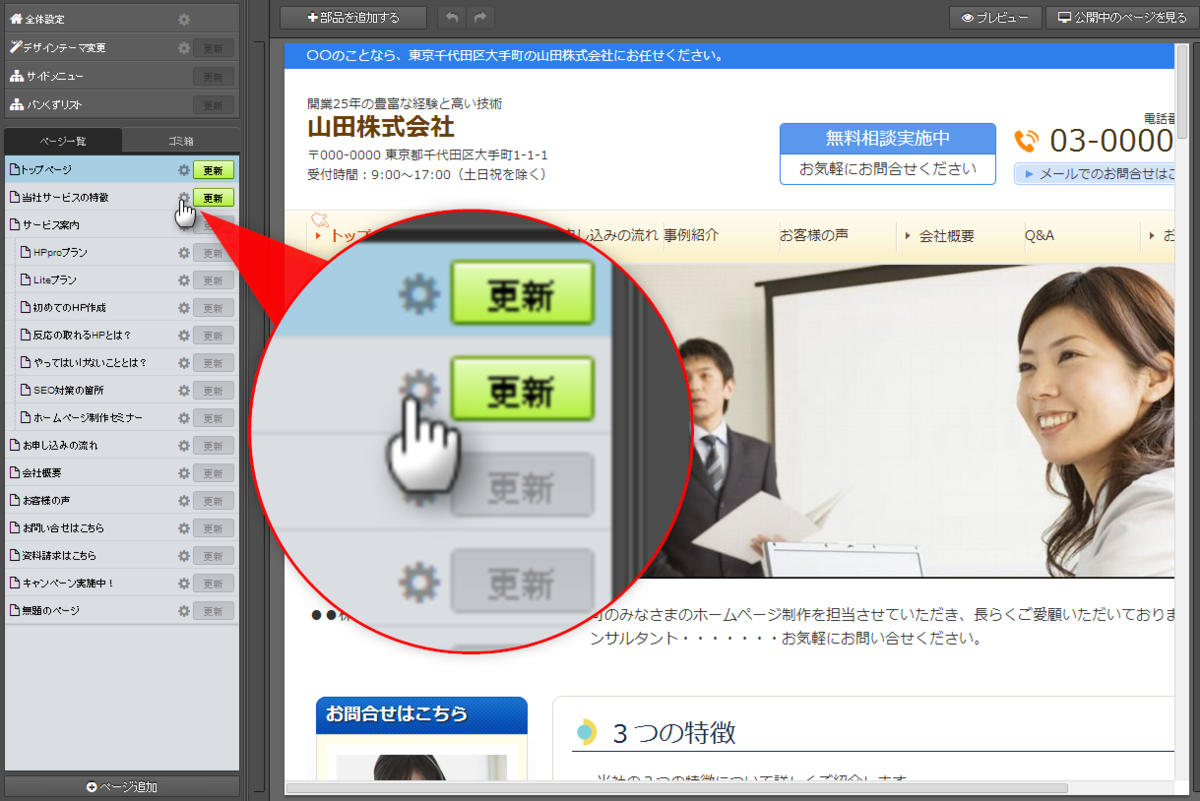

2)「サイドメニュー」の部分を設定します
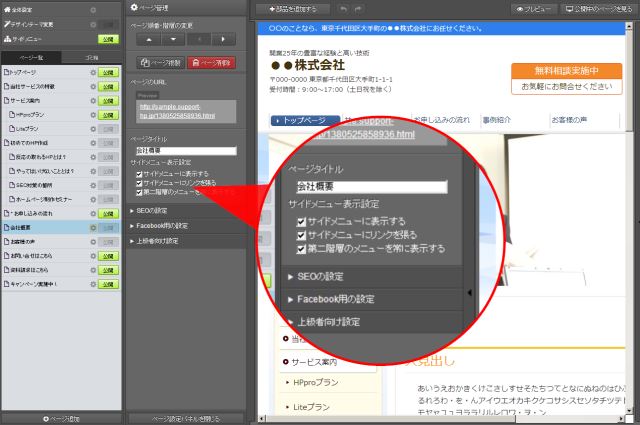
| このページを表示する |
サイドメニューに表示します。 |
□ チェックを外すと サイドメニューに表示されなくなります。 | |
| このページをリンクする |
サイドメニューに表示されるだけではなく、ページへジャンプするためのリンクも設定されます。 |
□ チェックを外すと サイドメニューからページへのリンクがなくなります。 リンクがなくなるとサイドメニューに表示されていても、クリックできなくなります。複数のメニューをまとめる見出として表示する場合に使います。 | |
| 第二階層のメニューを常に開く |
そのページの下にぶら下がっている子メニュー(階層が下のページ)が、常に一覧表示されます。 |

3)該当ページの[更新]ボタンをクリック
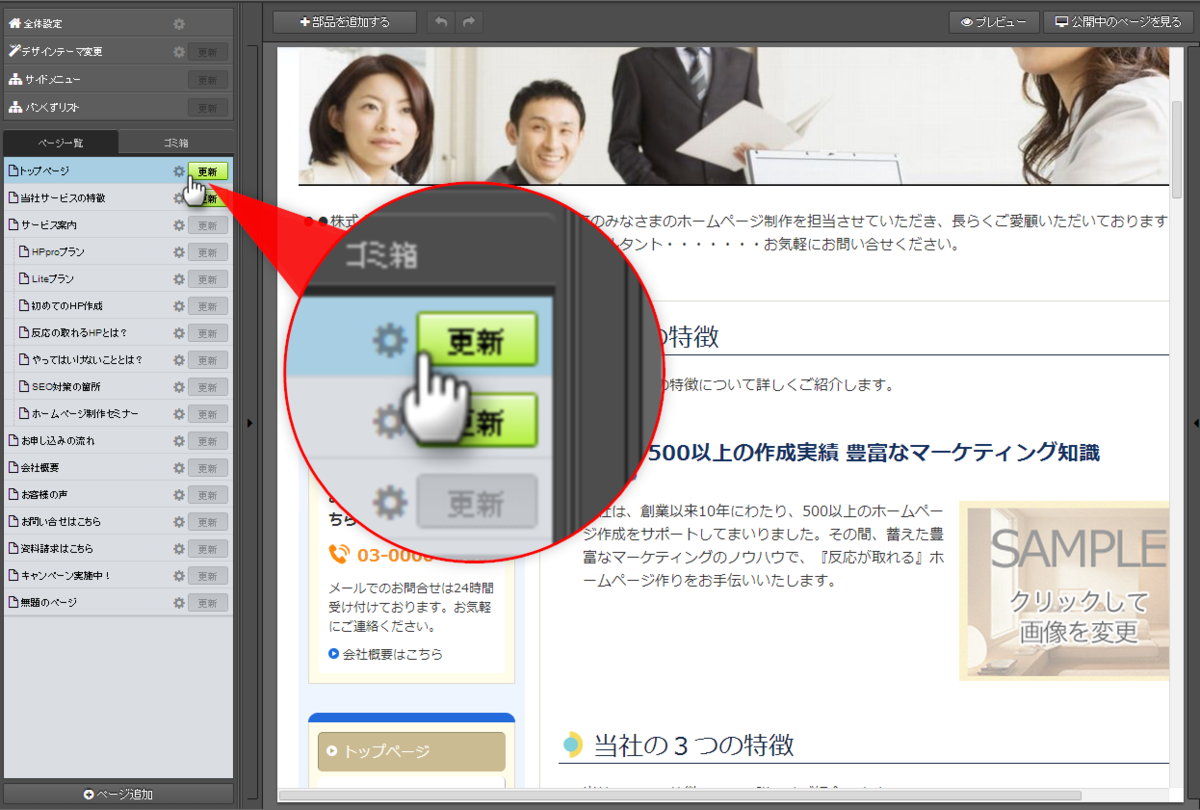
ページの設定を公開ページへ反映します。

4)サイドメニューの[更新]ボタンをクリック
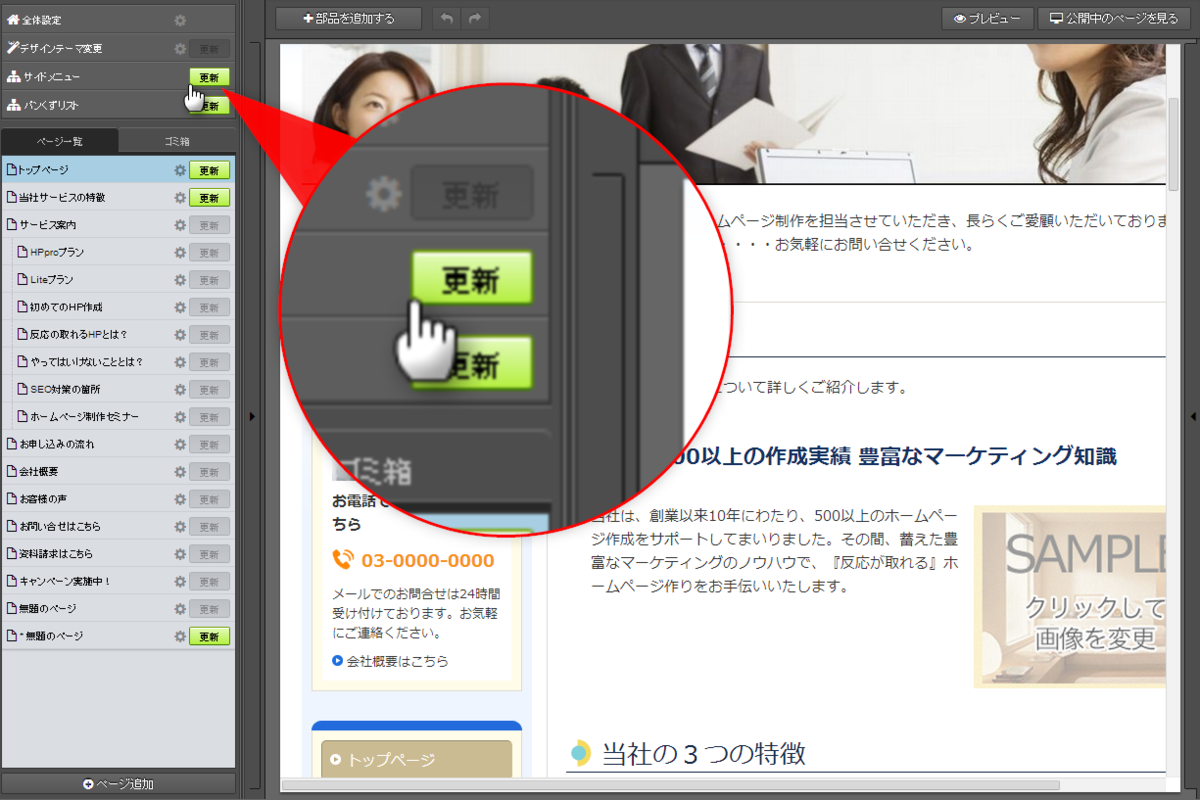
「サイドメニュー」部品に、反映します。



